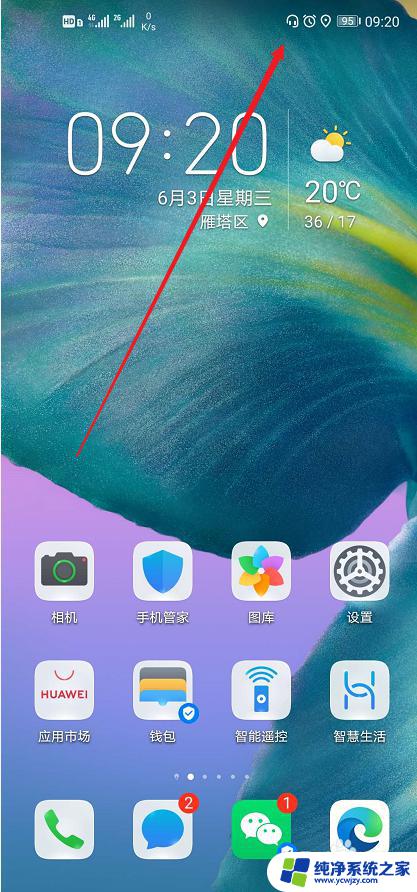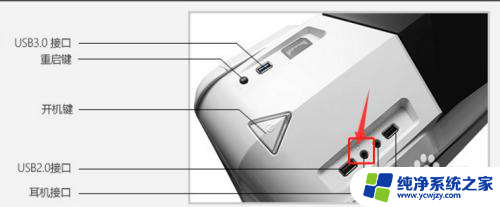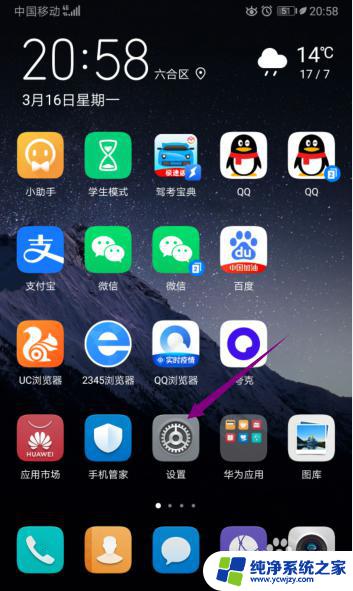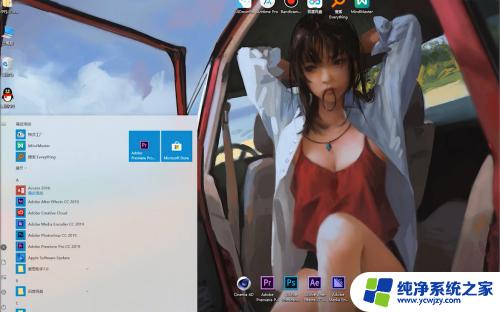typec耳机怎么用才能有声音 电脑typeC接口插耳机没有声音怎么解决
更新时间:2023-12-30 12:40:23作者:xiaoliu
当我们使用电脑时,经常会遇到一些问题,比如插上type-C接口的耳机却没有声音的情况,这可能让我们感到困扰,不知道如何解决。不用担心这个问题并不难解决。只需按照正确的步骤操作,我们就能让type-C耳机发出声音,享受到高质量的音乐和影音体验。接下来我将为大家介绍一些解决方法,帮助你轻松解决这个问题。
方法如下:
1.一、如图所示,准备一个typeC耳机。

2.二、如图红箭头所示,将typeC耳机插入电脑的typeC接口。然后开启电脑音乐,发现音乐还是外放,没有在耳机中出现。
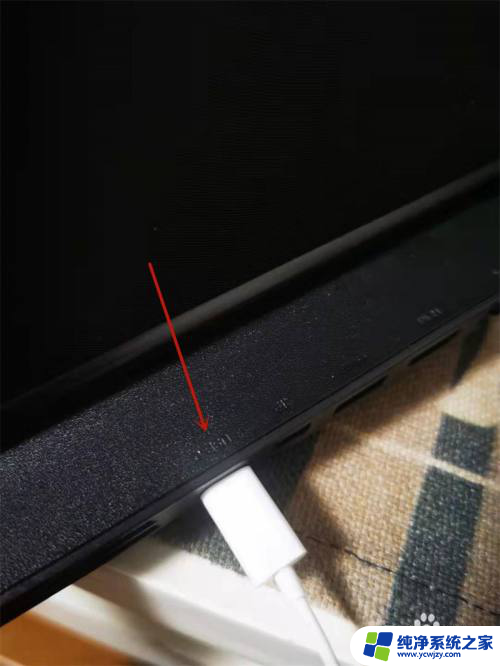
3.三、来到电脑主页,如图所示找到右下方的声音图标。然后右击,弹出新窗口,如图红箭头所示,找到“打开声音设置(E)”,并点击进入新页面。
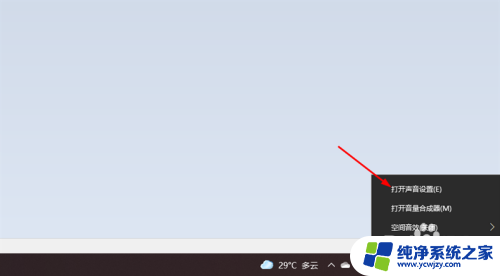
4.四、在新页面找到“选择设备输出”,如图1红箭头所示。点击“扬声器”,然后会有下拉菜单,如图2红箭头所示,点击“耳机”。
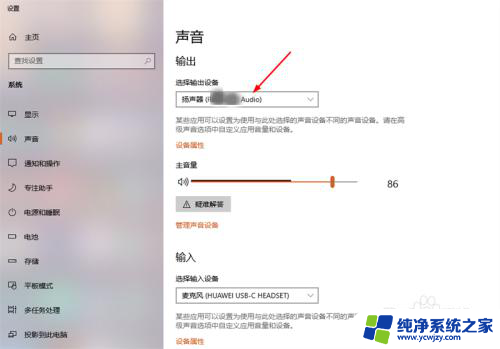
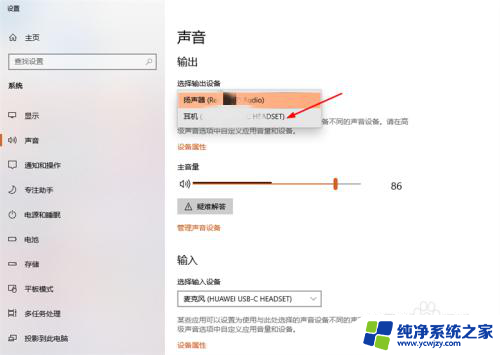
5.五、点击后,“选择设备输出”就变为“耳机”。这样设置后,耳机就有声音了。
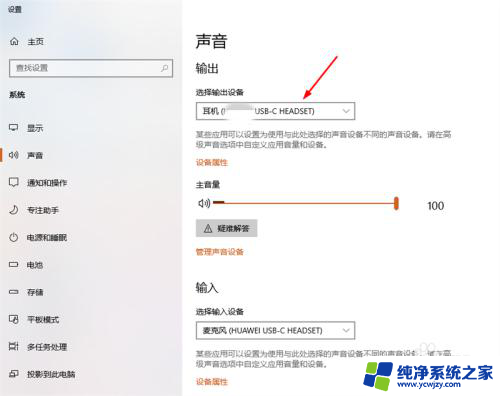
以上是关于typec耳机如何使用以获得声音的全部内容,如果有遇到相同情况的用户,可以按照以上方法来解决。